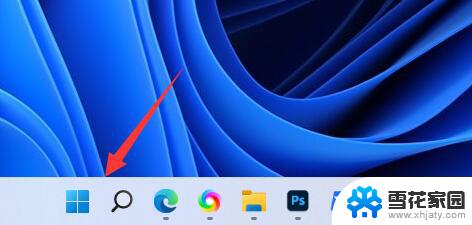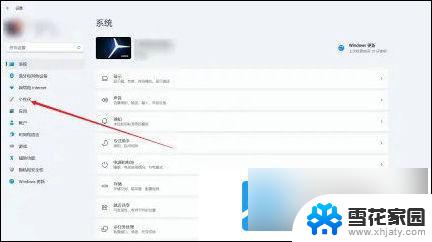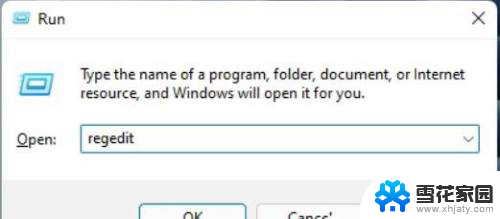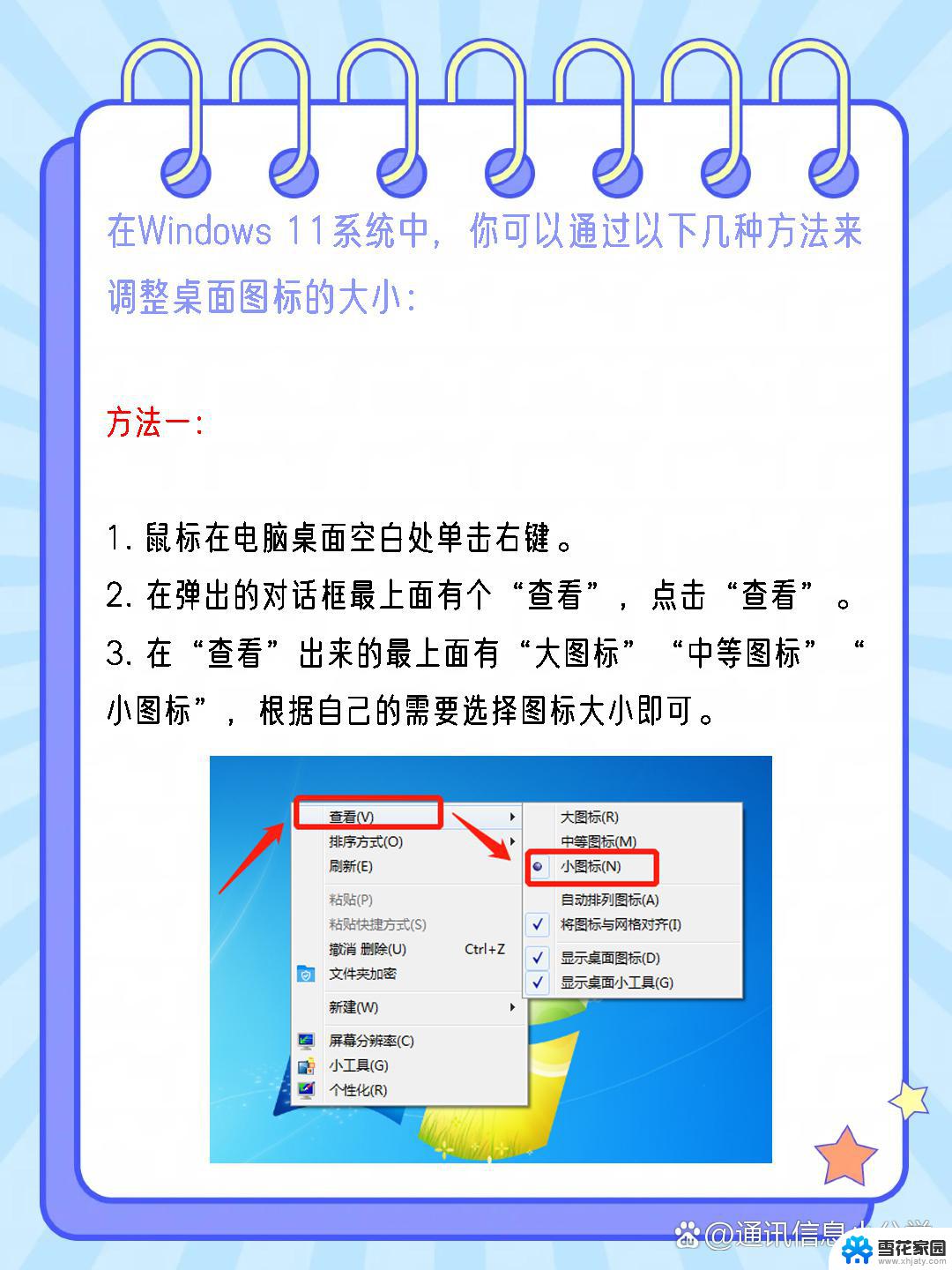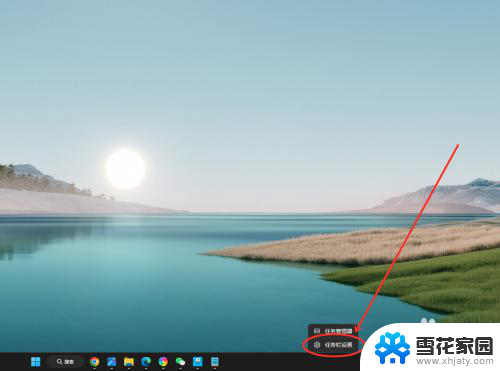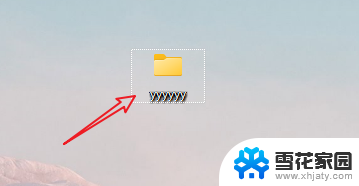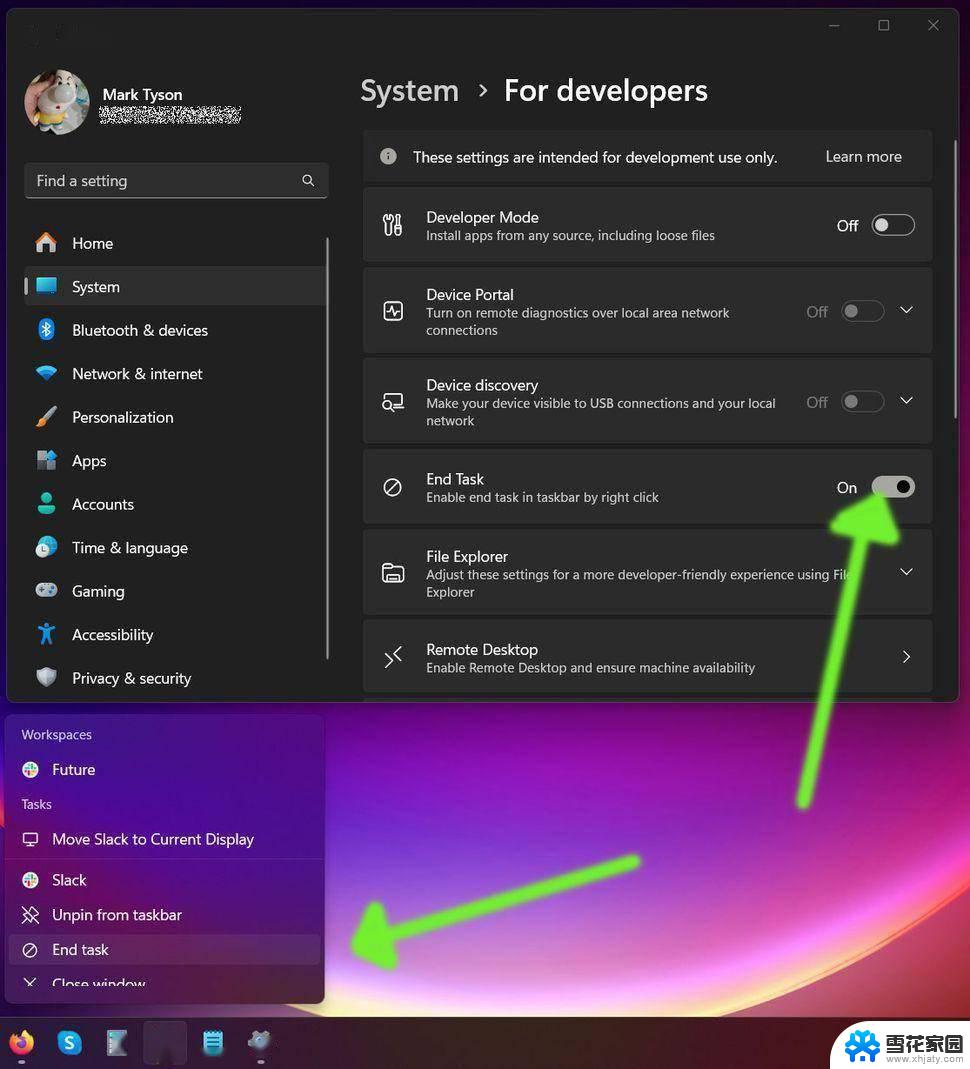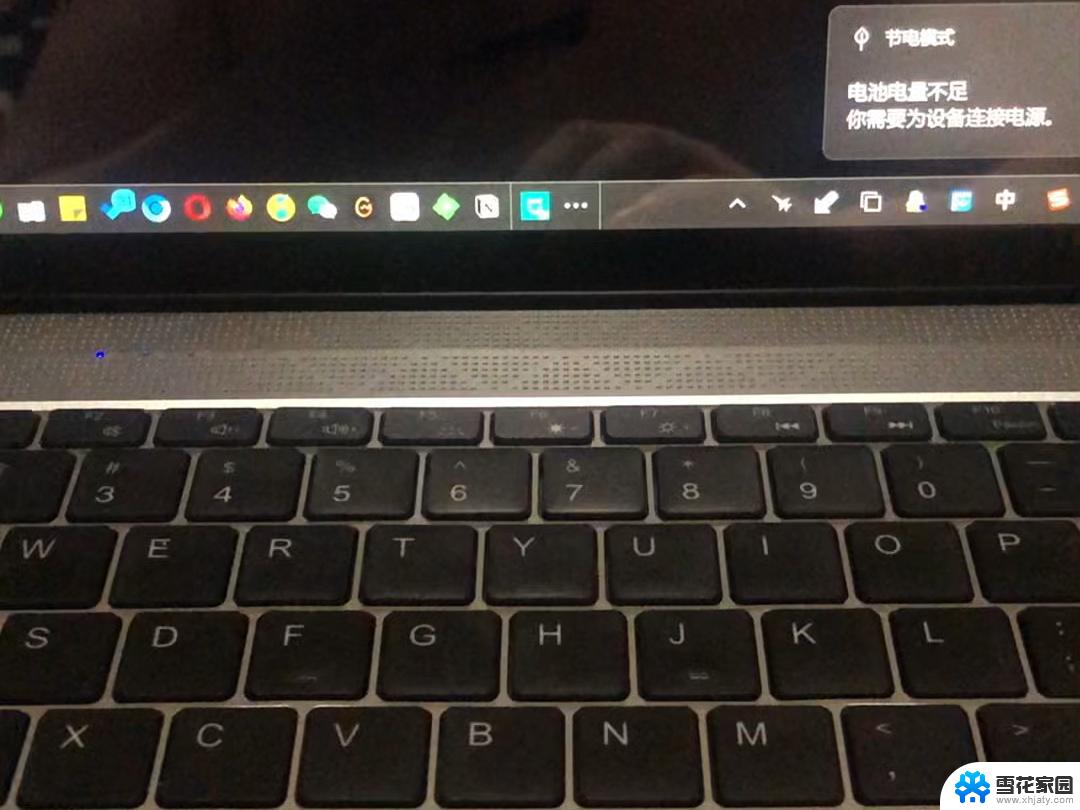win11系统扩展屏不让显示任务栏图标 Win11扩展屏任务栏显示问题解决方法
更新时间:2025-01-01 13:01:29作者:jiang
Win11系统在连接扩展屏时,有时候会遇到任务栏图标无法显示的问题,给用户带来了不便,这个问题可能是由于系统设置或者显示设置的原因所致。不用担心我们可以通过一些简单的方法来解决这个问题,让扩展屏的任务栏显示正常。接下来让我们一起来看看如何解决Win11扩展屏任务栏显示问题。
1、首先,按键盘上的 Win 键,或点击任务栏上的 Windows 徽标,打开开始菜单;
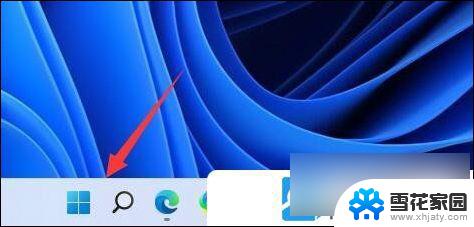
2、接着点击开始菜单中的设置;
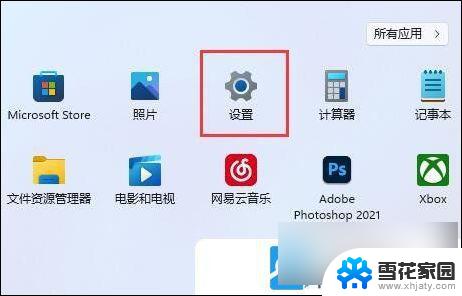
3、系统设置窗口,左侧边栏点击个性化;

4、右侧边栏,点击任务栏(任务栏行为,系统固定项);
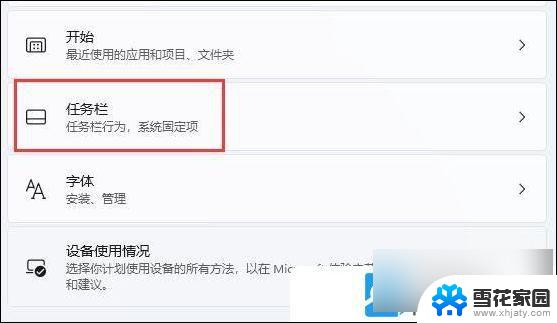
5、找到并点击展开任务栏行为(任务栏对齐、标记、自动隐藏和多个显示器);
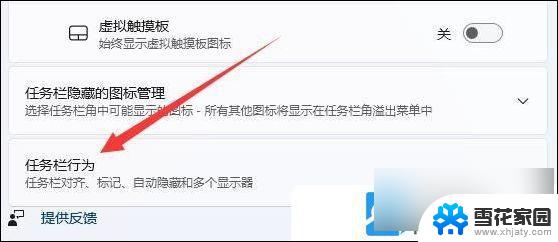
6、将在所有显示器上显示任务栏勾选就可以解决了;
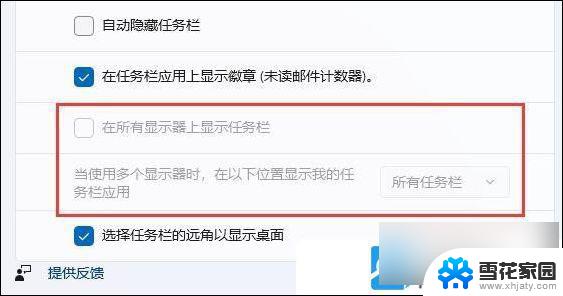
注:如果开启 在所有显示器上显示任务栏 后还是不行,可以尝试重启电脑或重新连接显示器
以上就是win11系统扩展屏不让显示任务栏图标的全部内容,还有不懂得用户就可以根据小编的方法来操作吧,希望能够帮助到大家。